We weten allemaal hoe storend het kan zijn als je probeert om wat werk gedaan online te krijgen, maar je krijg steeds afgeleid door verslavende sites zoals Facebook, blogs, en anderen.
Dit artikel zal uitleggen wat tech-driven methoden die u kunt gebruiken om te voorkomen dat je meeslepen op tijd-zuigen websites, zodat u in plaats daarvan te concentreren op uw werk of studie. Door het gebruik van extensies en apps die u kunt installeren, is het te hopen dat je het veel makkelijker om online afleiding te vermijden vindt.
|
Stappen
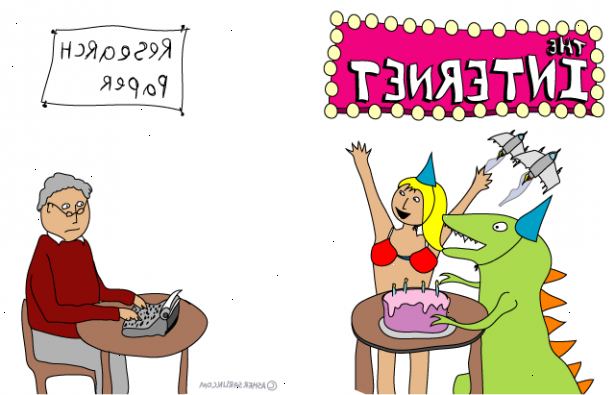
- 1Ken uw vijand. Identificeer je grootste bronnen van online afleiding. Enkele van de meest voorkomende online afleiding omvatten, maar zijn niet beperkt tot:
- sociale netwerksites zoals Facebook en Twitter
- fora
- instant messenger
- nieuwssites
- financiële websites
- online games zoals FarmVille, CityVille, enz.
- interactieve sites, zoals wiki's en je blog.
- 2Meldingen uitschakelen voor uw afleiding. Soms is wat houdt je terugkomen om een afleidende website is een melding (bijvoorbeeld een geluid, signaal, pop-up, enz.) die onderbreekt, wat u ook te concentreren op. Gelukkig is in de meeste gevallen deze kan worden uitgeschakeld. Op Facebook, bijvoorbeeld, klikt u op Instellingen in de rechterbovenhoek en kies Accountinstellingen en vervolgens de Meldingen aan e-mailberichten uit te schakelen.
- 3Stel duidelijke doelen voor wat je wilt bereiken online en voor waarom je zelfs met behulp van de online verbinding. Het is makkelijker om afgeleid wanneer je doelen zijn vaag. In plaats van te zeggen "ik ga beantwoorden e-mails" noteer een doel als dit: "Ik ga tot 20 e-mails te beantwoorden en dan doen X."
- 4Gebruik afleiding als beloning. Wanneer u een duidelijke taak hebben voor je, zoals omschreven in de vorige stap, maken het een regel dat je niet zal bezwijken voor afleiding totdat die taak is volbracht. Vastgestelde taken voor jezelf dat laatste slechts 1-2 uur. Wanneer de taak wordt volbracht, beloon jezelf door een bezoek aan een van uw afleiding sites. Maar omdat het is eenvoudig om te verliezen van de tijd wanneer u afgeleid bent, een timer instellen om ervoor te zorgen dat je beloning tijd niet om te zetten in een andere tijd-ontmoedigende oefening. Bijvoorbeeld, geef jezelf 10 minuten naar uw favoriete nieuwssite lezen. Zodra deze 10 minuten voorbij zijn, scheuren jezelf weg en ga naar je volgende taak.
- 5Cold turkey gaan als dat nodig is. Als je jezelf niet kunt discipline om je tijd besteed aan online afleiding te beperken, moet u deze afleiding uit bereik gezet. Er zijn vele browser gereedschappen en uitbreidingen die u kunt voorkomen dat een bezoek aan bepaalde sites maar probeer je eigen wilskracht te oefenen vóór het bereiken van dit punt!
Met behulp stayfocusd (google chrome)
- 1Installeer de stayfocused uitbreiding van de Chrome Web Store. De directe link is te vinden op https://chrome.google.com/webstore/detail/laankejkbhbdhmipfmgcngdelahlfoji?hl=en-US.
- 2Gebruik de extensie. Je zal een beetje, blauwe, klok icoontje bovenaan in het browservenster. Klik erop.
- 3Klik op "Blokkeer deze hele site ', als je wilt doen het simpel en snel. Als je een beetje meer gespecialiseerde, lees de volgende stappen.
- 4Klik op 'Geavanceerde opties'. Voer een aangepaste URL, of kies "block" of "toestaan".
- 5Klik op "instellingen" om uw eigen maximale tijd kiezen voordat de website wordt geblokkeerd. Typ uw aantal minuten in het vak en klik op "Set".
- 6Voeg een lijst met geblokkeerde sites in uw instellingen. Elke keer dat u deze URL's te bezoeken, zal de hoeveelheid tijd worden afgetrokken van uw timer. Dus als je blok timer is ingesteld op 15 minuten, en je Facebook en Twitter toe te voegen aan uw lijst met geblokkeerde sites, zal slechts 15 minuten per dag te besteden in totaal op deze sites je.
- 7Tot het uiterste gaan. Als er niets lijkt te helpen online uitstellen, is er nog steeds nucleaire optie StayFocusd's. In uw instellingen, klikt u op "The Nuclear Option". In deze optie kunt u ofwel het hele web, of gewoon alles behalve sites die u hebt gemarkeerd als "toegestaan" te blokkeren. Voer de hoeveelheid tijd die u volledig wilt Internet-minder gaat, passen de andere opties aan u gepresenteerd, en klik op 'Nuke' Em! ". Gebruik deze optie met zorg en vooruit denken - je misschien niet realiseren dat je gaat iets als uw e-mailaccount die u nodig heeft om uw eigenlijke werk doen blokkeren.
Met behulp LeechBlock (firefox)
- 1In firefox, download de LeechBlock extensie. Je kunt het doen vanuit hier: https://addons.mozilla.org/en-US/firefox/addon/leechblock. Installeer de add-on. Firefox zal waarschijnlijk dan u vragen om opnieuw op te starten.
- 2Klik op de-tab "firefox" in de linker bovenhoek van de browser. (Let op: dit is in Firefox 6 Als u een vroege versie van Firefox, wil je op "Tools" -..> "Add-ons") Klik op "Add-ons".
- 3In de add-on manager die zal openen in een nieuw tabblad, klik op "opties" naast LeechBlock.
- 4Kies welke sites u wilt blokkeren.
- Voer een naam voor dit specifieke blok.
- Voer de URL's voor de sites. Heeft de "www"-deel niet toe te voegen. Klik op "Next" als u klaar bent.
- Voer een naam voor dit specifieke blok.
- 5Stel momenten waarop je wilt het blok om actief te zijn voor deze sites.
- Voer de tijdsperioden. Doe dit in de 24-uurs klok stijl, maar de dikke darm in het midden niet gebruiken. Typ bijvoorbeeld: 0900-1700, voor de 9-5.
- Stel een "grace period" voordat u het blok om actief te worden. Zo kan je jezelf wilt laten slechts 15 minuten per dag op deze sites, maar niet meer.
- Kies welke dagen van de week u wilt dit blok om actief te zijn. Klik op "Next" als u klaar bent.
- Voer de tijdsperioden. Doe dit in de 24-uurs klok stijl, maar de dikke darm in het midden niet gebruiken. Typ bijvoorbeeld: 0900-1700, voor de 9-5.
- 6Kiezen wat URL LeechBlock moet weergeven terwijl het blok actief is.
- Klik op de "Voorkom toegang tot opties voor dit blok set"-box om te voorkomen dat ondeugende procrastinators van verlenging van de tijd na de blok stappen inch
- Klik op de "Voorkom toegang tot opties voor dit blok set"-box om te voorkomen dat ondeugende procrastinators van verlenging van de tijd na de blok stappen inch
- 7Klik op "OK" om actief de add-on.
Met behulp keepmeout (elke browser)
- 1Blader naar keepmeout. Het is gelegen op:.
- 2Vul uw parameters.
- 3Klik op "geavanceerde instellingen" om de tijd van de dag deze blocker actief moet kiezen.
Schuif de pijlen op het punt om de juiste tijden van de dag dat de website van uw distractedness moeten blokkeren kiezen. - 4Klik op 'verzenden'. Wacht tot de website te laden.
- 5De link die het biedt in een nieuw tabblad te openen.
- 6Bookmark deze koppeling volgens de methode geschikt is voor uw browser.
- 7Stel de bladwijzer aan de bovenkant van uw browser, in uw bookmarks of favorieten bar.
- 8Gebruik deze bookmark toegang tot uw afleidende site vanaf nu op. Typ niet in de URL rechtstreeks, of KeepMeOut zal niet werken! Gebruik het bladwijzerpictogram plaats.
Tips
- In beide KeepMeOut en LeechBlock kunt u verschillende blokken actief zijn op verschillende en op verschillende websites.
Waarschuwingen
- Denk zeer zorgvuldig voordat u het blokkeren van zaken als e-mail en online bankieren. Je weet nooit hoe dringend je nodig zou kunnen hebben om dergelijke faciliteiten te gebruiken zodra ze zijn geblokkeerd.
